Nhấn chuột trái vào dấu + để xem chi tiết
1. Vào phân hệ Hóa đơn, chọn mục Hóa đơn.
2. Nhấn Thêm.
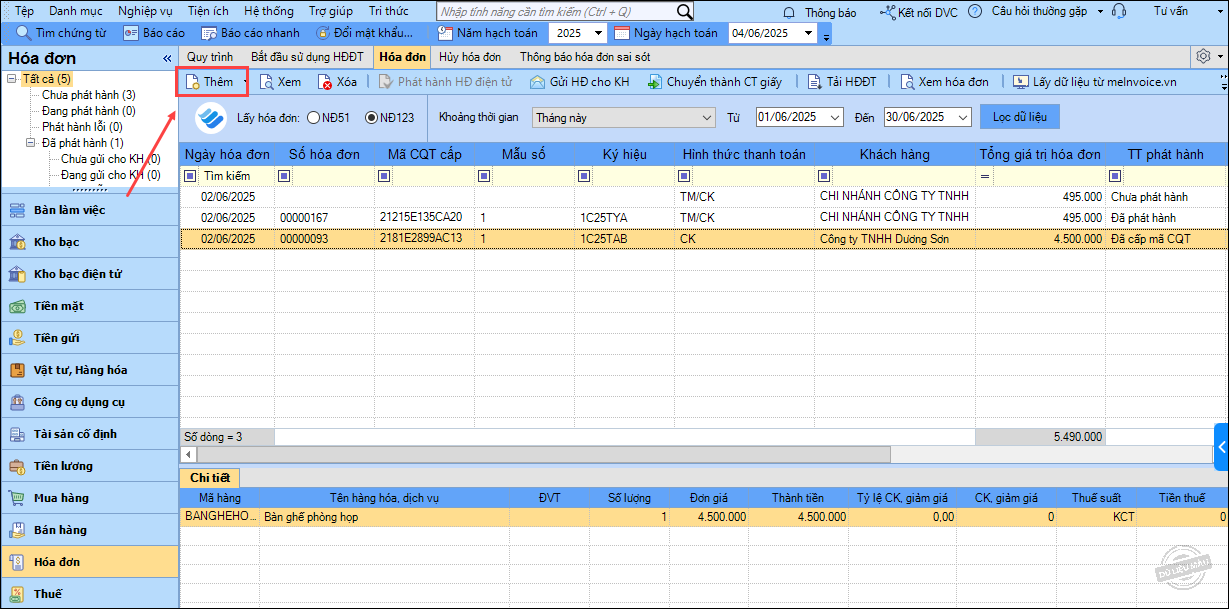
3. Trên màn hình Hóa đơn, nhấn Lập nhanh hóa đơn từ CTBH.
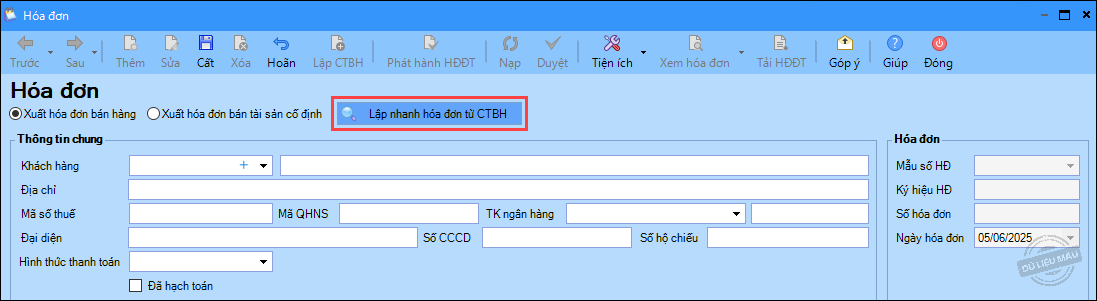
4. Lọc các điều kiện tìm hiếm chứng từ bán hàng.
- Chọn khoảng thời gian, Khách hàng. Nhấn Lấy dữ liệu.
- Tích chọn các chứng từ cần lập hóa đơn.
- Nhấn Đồng ý.
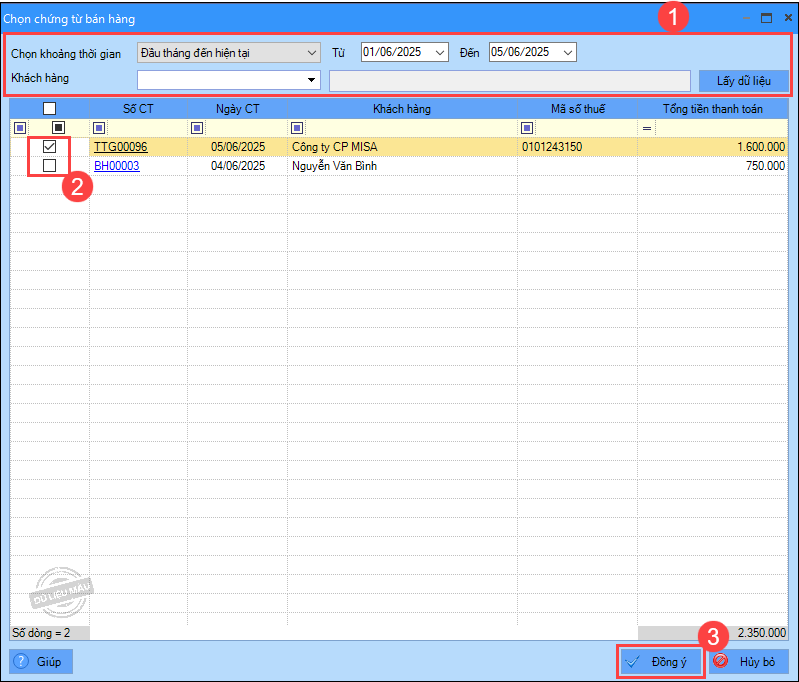
5. Phần mềm tự động lập hóa đơn cho các chứng từ bán hàng vừa chọn.
Lưu ý: Chương trình sẽ cộng các mặt hàng có cùng Mã hàng, Tên hàng hóa, dịch vụ thành 1 dòng chứng từ.
Anh/chị bổ sung thêm thông tin nếu còn thiếu: Địa chỉ, Mã số thuế...
Lưu ý:
- Trường hợp khách hàng là cơ sở kinh doanh có mã số thuế thì cần khai báo Tên, Địa chỉ, Mã số thuế.
- Trường hợp khách hàng là đơn vị có quan hệ ngân sách thì cần khai báo Tên, Địa chỉ, Mã QHNS.
- Trường hợp khách hàng không có mã số thuế thì không cần ghi mã số thuế.
- Trường hợp khách hàng cung cấp mã số thuế, số định danh cá nhân thì cần khai báo Tên, Địa chỉ, Mã số thuế, Số CCCD/Số hộ chiếu.
6. Nhấn Cất.
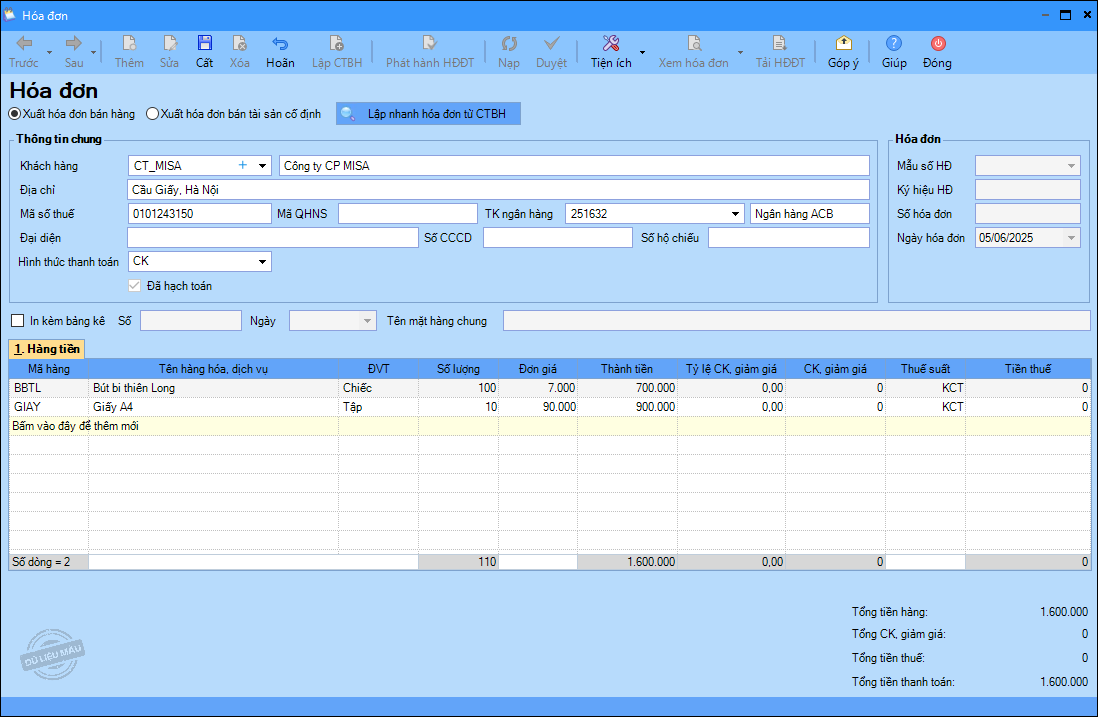
7. Để sửa hóa đơn, anh chị nhấn Sửa. Nếu sửa hóa đơn này thì anh/chị cần cập nhật lại chứng từ bán hàng để khớp giữa hóa đơn và chứng từ bán hàng.
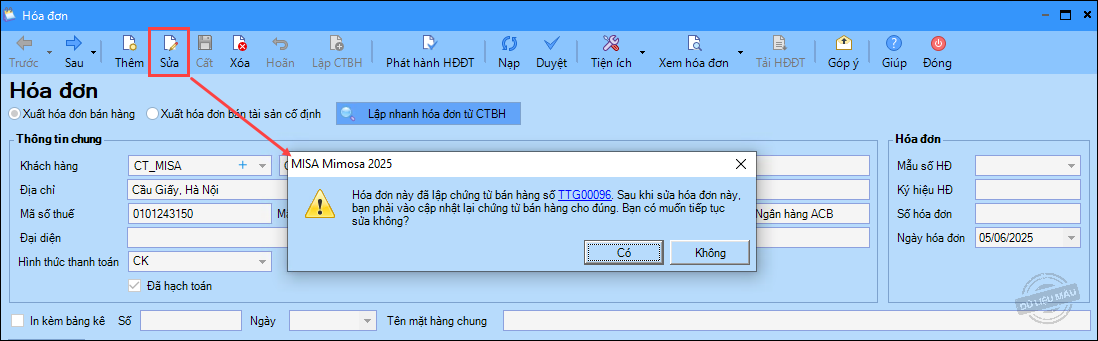
8. Để xóa hóa đơn, anh/chị nhấn Xóa. Nếu xóa hóa đơn này thì chứng từ bán hàng coi như chưa lập hóa đơn. Anh/chị cần lập lại hóa đơn như các bước hướng dẫn ở trên.
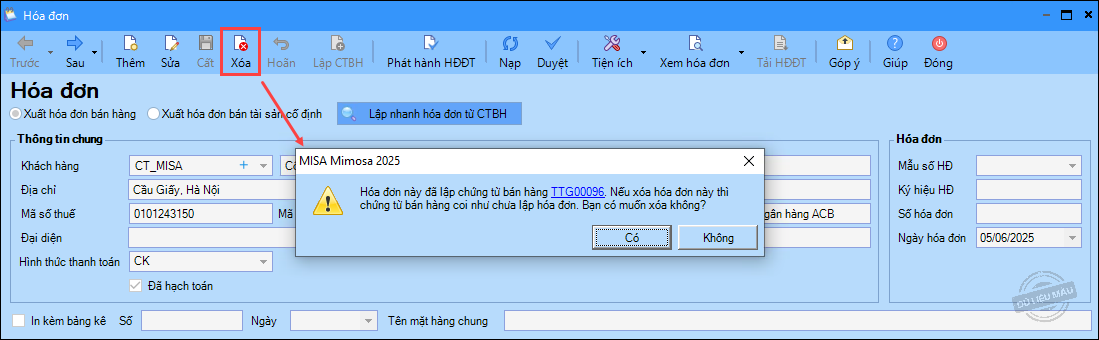
9. Anh/chị thực hiện phát hành hóa đơn bằng cách chọn Phát hành HĐĐT.
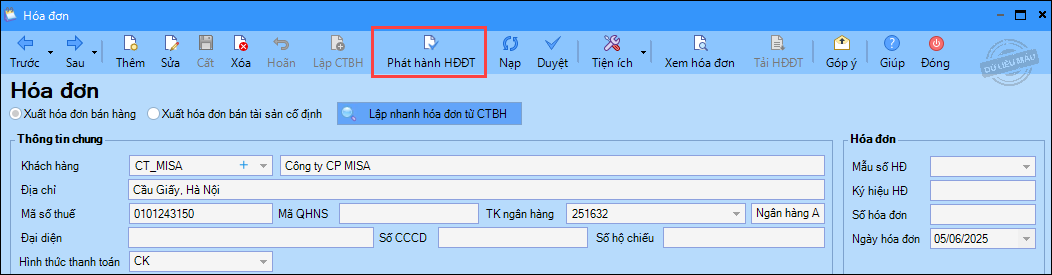
10. Trên giao diện Phát hành hóa đơn điện tử: Chọn Ngày hóa đơn, Ký hiệu hóa đơn.
11. Tích chọn Gửi hóa đơn cho khách hàng nếu muốn chương trình tự động gửi thông tin về hóa đơn điện tử cho khách hàng ngay sau khi thực hiện chức năng phát hành hóa đơn điện tử.
- Tên người nhận: Tên người đại diện trên hóa đơn.
- Email: Email của người nhận.
- Có thể nhấn Xem hóa đơn để xem hóa đơn trước khi phát hành.
- Nhấn Phát hành hóa đơn.
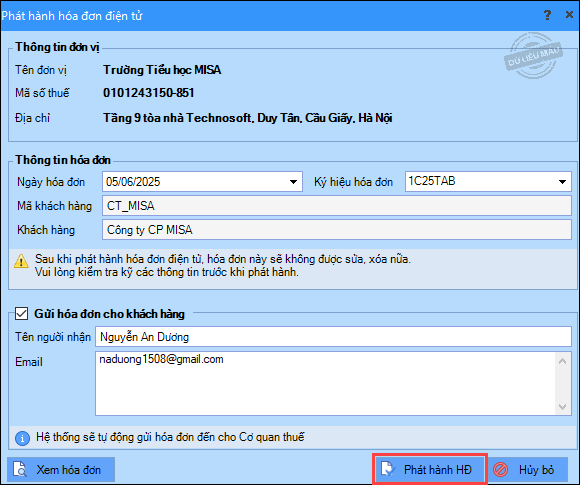
8. Thực hiện ký số:
- Trường hợp sử dụng USB Token: Lựa chọn chứng thư số trên USB Token và nhấn OK.
- Trường hợp sử dụng chữ ký số từ xa MISA eSign: Mở ứng dụng MISA eSign trên điện thoại và nhấn Đồng ý để xác nhận ký.
>> Chương trình đồng thời cấp số hóa đơn và phát hành hóa đơn điện tử
1. Vào phân hệ Bán hàng, chọn hình thức bán hàng.
Ví dụ Bán hàng thu tiền mặt.
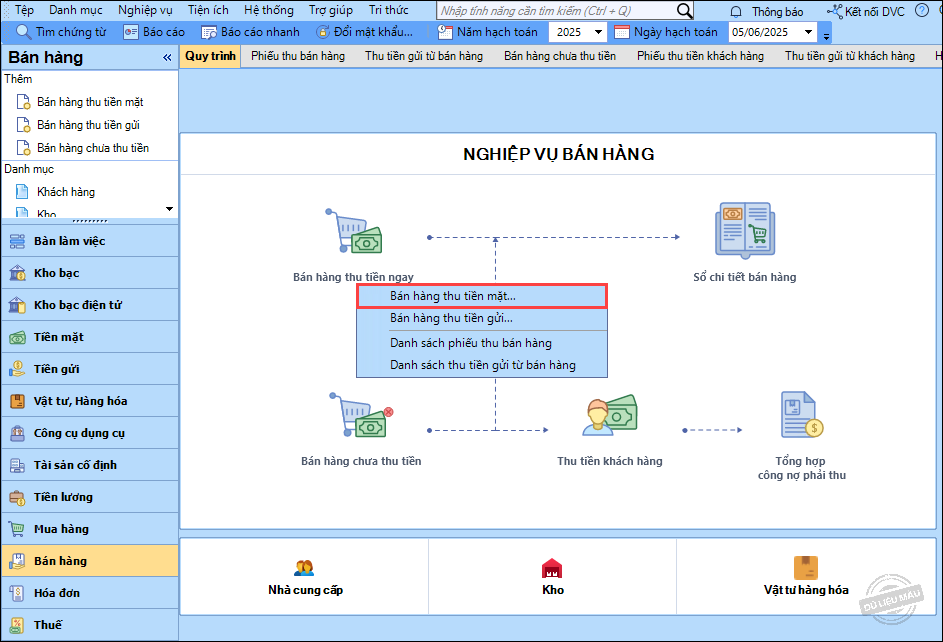
2. Khai báo thông tin trên Phiếu thu bán hàng:
– Khai báo Thông tin chung: Người nộp, Địa chỉ, Lý do nộp…
Lưu ý:
- Trường hợp khách hàng là cơ sở kinh doanh có mã số thuế thì cần khai báo Tên, Địa chỉ, Mã số thuế.
- Trường hợp khách hàng là đơn vị có quan hệ ngân sách thì cần khai báo Tên, Địa chỉ, Mã QHNS.
- Trường hợp khách hàng không có mã số thuế thì không cần ghi mã số thuế.
- Trường hợp khách hàng cung cấp mã số thuế, số định danh cá nhân thì cần khai báo Tên, Địa chỉ, Mã số thuế, Số CCCD/Số hộ chiếu.
– Bỏ tích chọn Lập kèm hóa đơn.
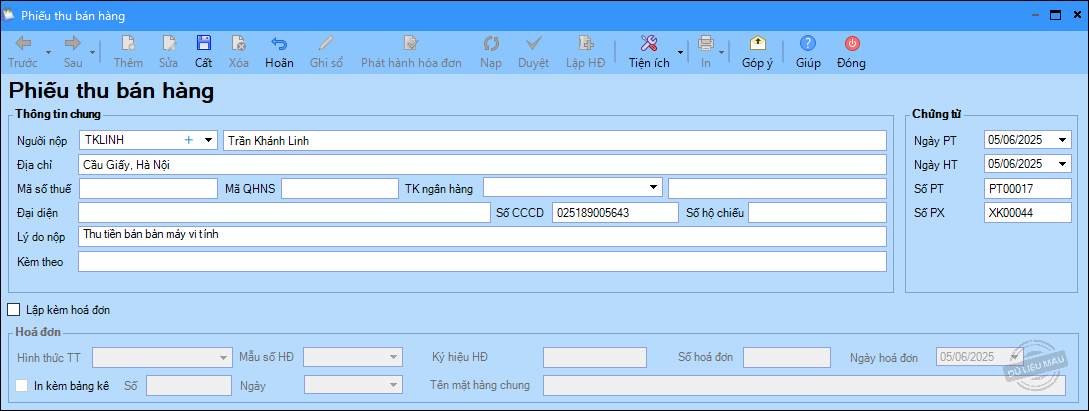
– Khai báo thông tin chi tiết chứng từ:
- Tại mục Hàng tiền: Chọn Mã hàng, Số lượng, Đơn giá…
- Tại mục Thuế, giá vốn: Chọn Thuế suất (nếu có).
- Tại mục Thống kê: Chọn Hoạt động.
3. Nhấn Cất.
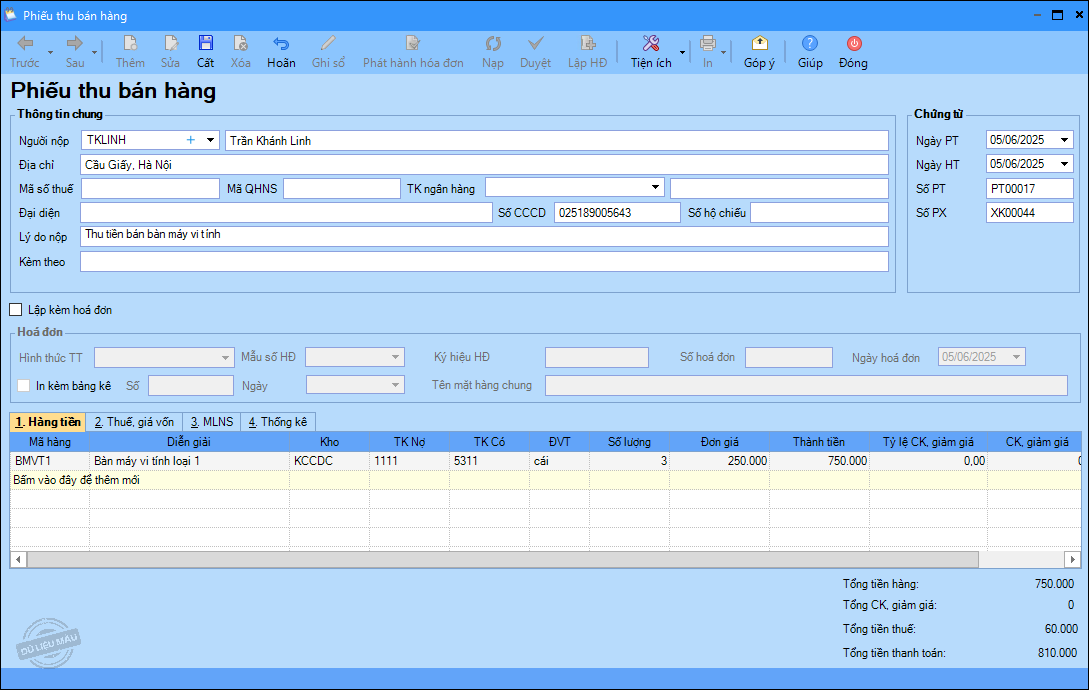
4. Nếu muốn lập hóa đơn ngay, anh/chị nhấn Lập HĐ.
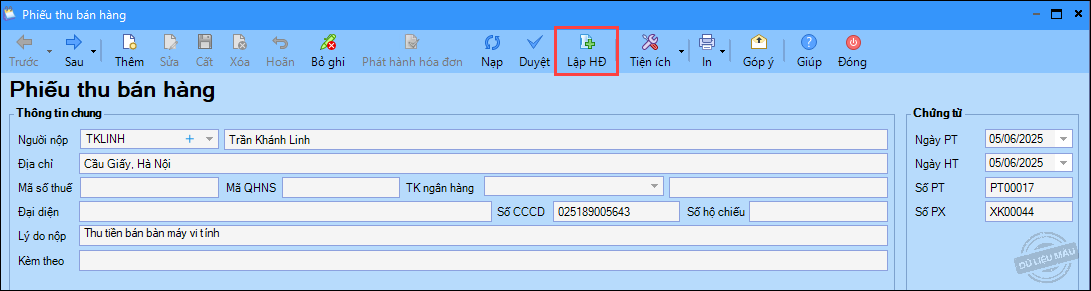
5. Phần mềm tự động lập hóa đơn dựa vào các thông tin trên chứng từ bán hàng. Nhấn Cất.

6. Anh/chị thực hiện phát hành hóa đơn bằng cách chọn Phát hành HĐĐT.
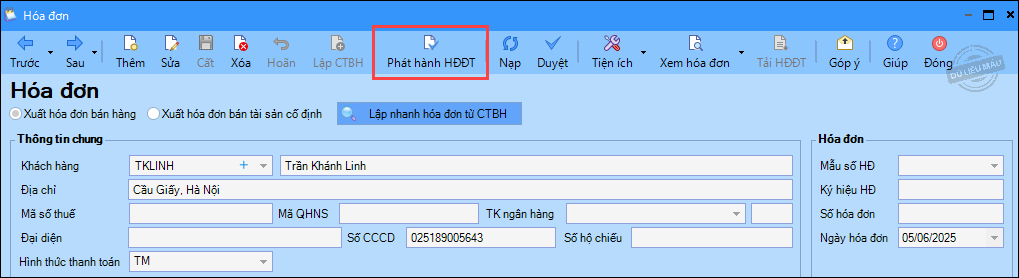
6. Trên giao diện Phát hành hóa đơn điện tử: Chọn Ngày hóa đơn, Ký hiệu hóa đơn.
7. Tích chọn Gửi hóa đơn cho khách hàng nếu muốn chương trình tự động gửi thông tin về hóa đơn điện tử cho khách hàng ngay sau khi thực hiện chức năng phát hành hóa đơn điện tử.
- Tên người nhận: Tên người đại diện trên hóa đơn.
- Email: Email của người nhận.
- Có thể nhấn Xem hóa đơn để xem hóa đơn trước khi phát hành.
- Nhấn Phát hành hóa đơn.
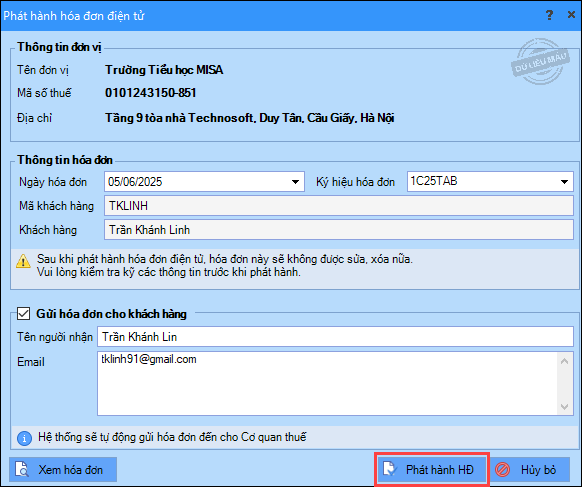
8. Thực hiện ký số:
- Trường hợp sử dụng USB Token: Lựa chọn chứng thư số trên USB Token và nhấn OK.
- Trường hợp sử dụng chữ ký số từ xa MISA eSign: Mở ứng dụng MISA eSign trên điện thoại và nhấn Đồng ý để xác nhận ký.
>> Chương trình đồng thời cấp số hóa đơn và phát hành hóa đơn điện tử




